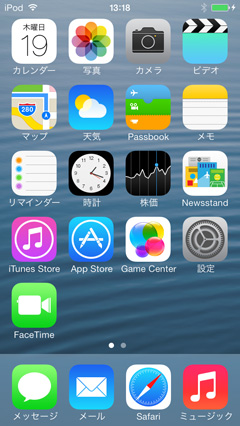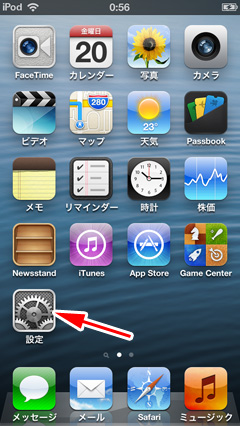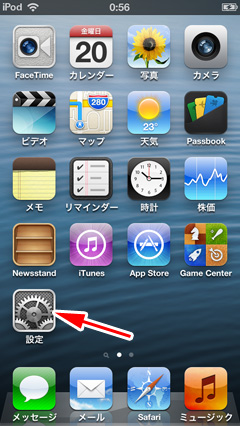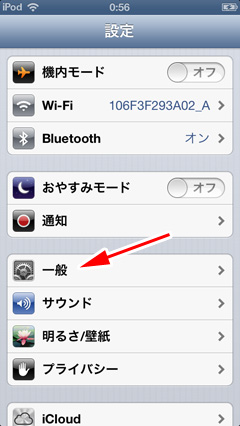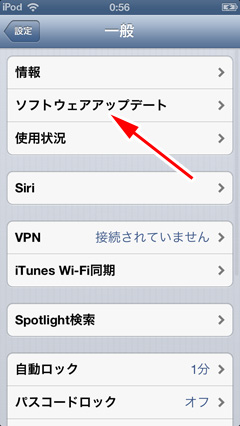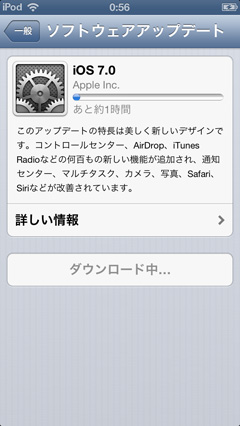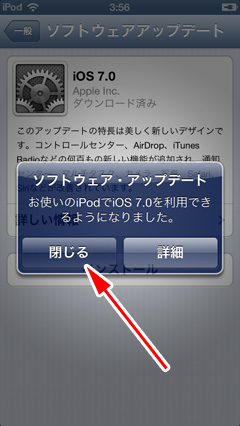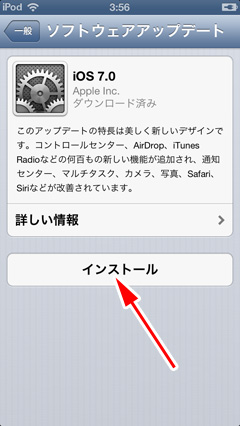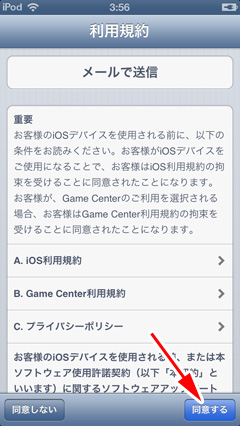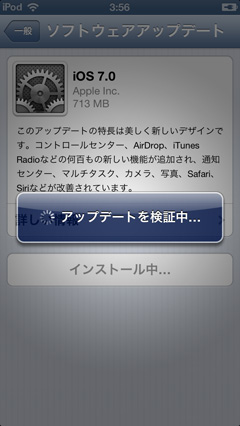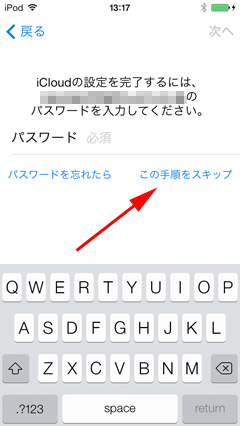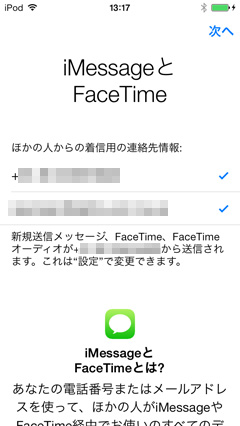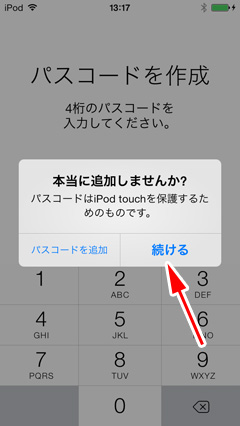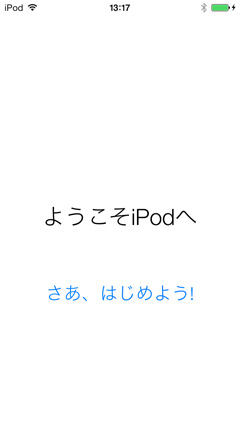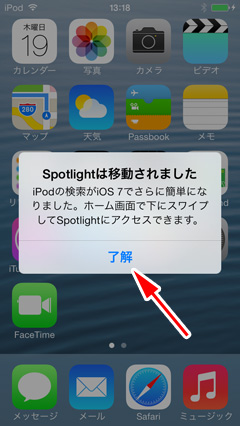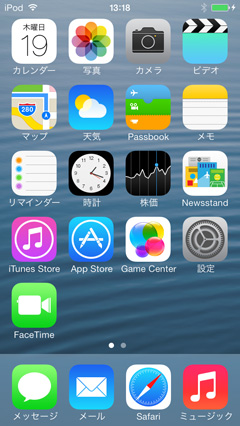iOS7にアップデートする
ホーム画面にある「設定」のアイコンをタッチします。
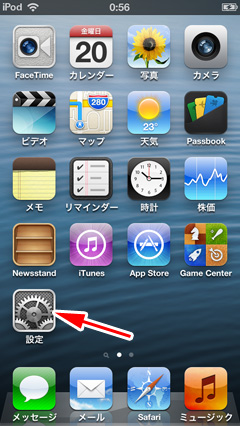
設定画面が表示されるので「一般」を選択します。
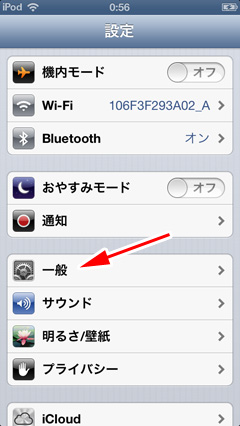
「ソフトウェアアップデート」の項目をタッチします。
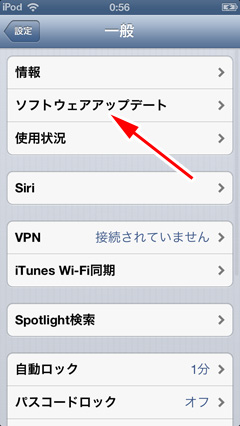
アップデートプログラムがダウンロードされますので待ちます。
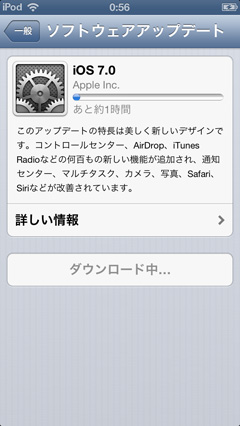
ダイアログが表示されるので「閉じる」ボタンをタッチします。
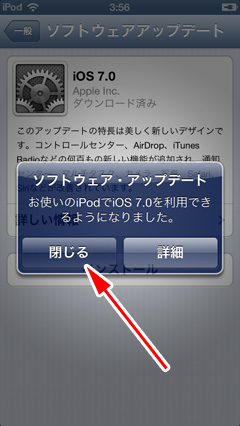
「インストール」をタッチします。
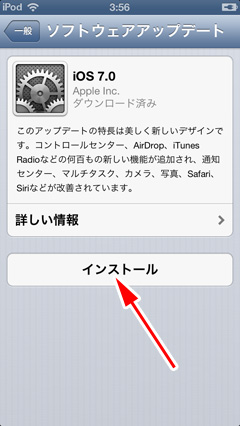
「同意する」ボタンをタッチします。
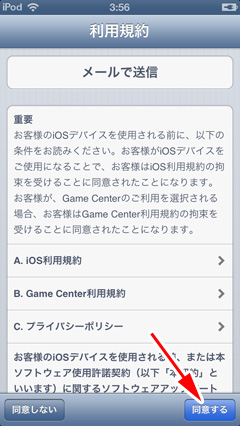
ダイアログが表示されるので「同意する」ボタンをタッチします。

アップデートが開始されます。
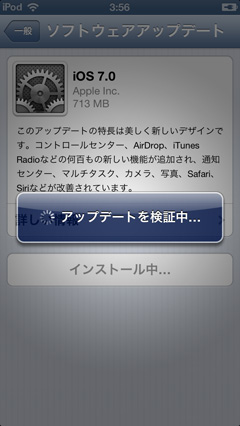
iOS7になると図のような白い画面になります。指で画面をタッチしたまま右側にスライドさせます。

「続ける」ボタンをタッチします。

位置情報を提供する場合はオンを、嫌ならオフを選択します。

iCloudの設定を行う場合はパスワードを入れます。使わない場合は「この手順をスキップ」の文字をタッチします。
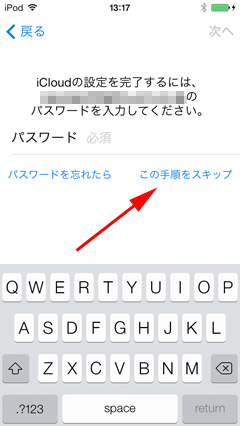
設定がアップデートされますので待ちます。

画面右上にある「次へ」ボタンをタッチします。
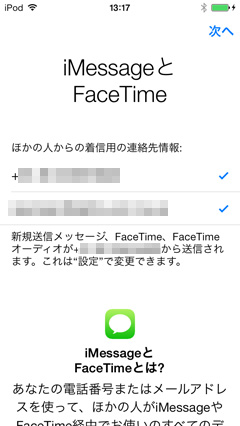
他の人に勝手に利用されないようにパスコード(4桁の数値)を設定する場合は、数値を入れます。不要な場合は画面中央に表示されている「パスコードを追加しない」をタッチします。

パスコードを作成しないと図のような確認のダイアログが表示されます。ここではパスコードは追加しないので「続ける」ボタンをタッチします。
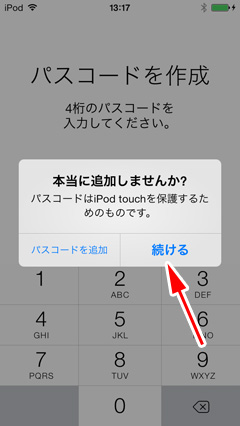
ユーザー登録するかどうか決めます。決めたら「次へ」の文字をタッチします。

これで設定が終わりました。「さあ、はじめよう!」の文字をタッチします。
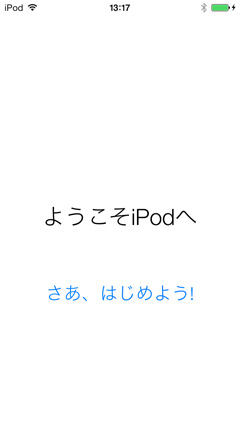
「了解」ボタンをタッチします。
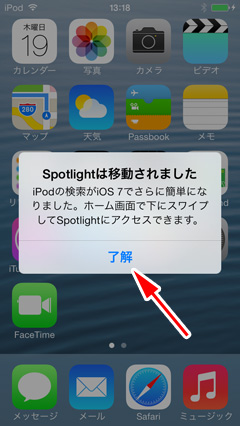
これでiOS7になりました。